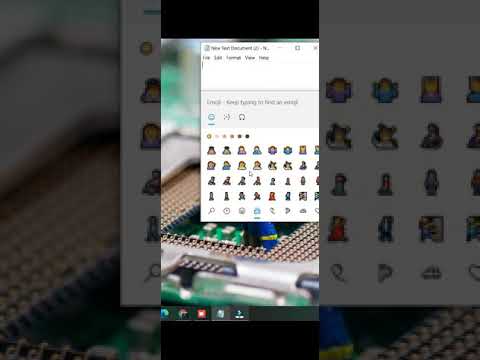Khi tôi tiếp tục mở một trang tính Excel, gần đây tôi đã nhận được thông báo lỗi này - Chỉ một phần của yêu cầu ReadProcessMemory hoặc WriteProcessMemory đã hoàn thành. Đây là lần đầu tiên tôi nhìn thấy một thông báo lỗi như vậy, và tôi đã tự hỏi nó là gì. Dường như lỗi này có thể xảy ra khi bạn cố gắng mở ngay cả các ứng dụng như Microsoft Outlook hoặc trình cài đặt chương trình, ngoài tệp Office, v.v.
Chỉ một phần của yêu cầu ReadProcessMemory hoặc WriteProcessMemory đã hoàn thành

1] Điều đầu tiên bạn muốn làm là đóng hộp thoại báo lỗi và thử lại. Hãy sở hữu tệp và sau đó thử lại lần nữa.
Khởi động lại máy tính của bạn và xem nếu lỗi đó biến mất. Đôi khi nhiều phiền toái chỉ biến mất sau khi khởi động lại PC, như bạn có thể đã nhận thấy. Ngoài ra, hãy tắt phần mềm chống vi-rút của bạn và xem.
2] Khởi động lại Explorer và xem có hoạt động không.
3] Nếu tất cả điều này không hữu ích, hãy kiểm tra các Quyền của thư mục Hồ sơ Người dùng của bạn.
Nhấp chuột phải vào thư mục> Thuộc tính> tab Bảo mật> Nút nâng cao. Hộp Cài đặt bảo mật nâng cao sẽ mở ra. Chọn tab Quyền và đảm bảo rằng các quyền đối với các thư mục và thư mục con như sau:
- Hệ thống: Kiểm soát hoàn toàn
- Quản trị viên: Kiểm soát hoàn toàn
- Người dùng: Đọc và thực thi
- Mọi người: Đọc và thực thi
Nhấp vào Áp dụng / Thoát.
4] Chạy tiện ích Kiểm tra Đĩa để kiểm tra các lỗi đĩa tiềm ẩn. Chạy Kiểm tra đĩa sử dụng dòng lệnh, nhập thông tin sau và nhấn Enter:
chkdsk /f /r
Nếu được yêu cầu, hãy khởi động lại máy tính của bạn.
5] Nếu điều này cũng không hữu ích, bạn có thể muốn thực hiện Khởi động sạch, xem sự cố vẫn còn và cố khắc phục sự cố thêm trong trạng thái đó hay không.
Hãy cho chúng tôi biết nếu bạn có bất kỳ ý tưởng nào khác.